当前位置:首页 > 如何通过Google Chrome解决网页视频的播放问题
如何通过Google Chrome解决网页视频的播放问题
来源:
谷歌浏览器官网
时间:2025-05-22
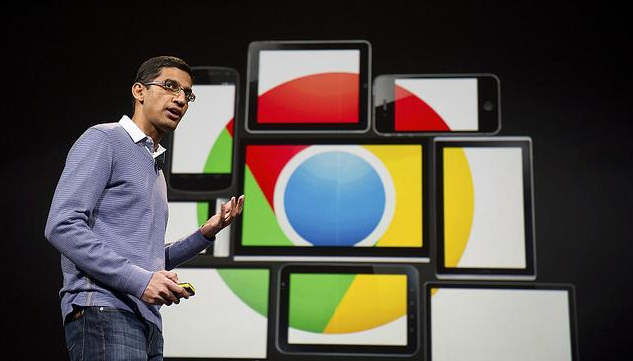
一、检查网络连接
1. 确认网络稳定性:确保设备连接的网络稳定,可尝试切换网络,如从Wi-Fi切换到移动数据,或者重启路由器,以排除网络故障导致视频无法播放或卡顿的问题。
2. 查看网络速度:使用在线网速测试工具,检测网络的下载和上传速度。如果网络速度过慢,可能会影响视频的加载和播放,此时可关闭其他占用网络带宽的应用程序,以确保Chrome浏览器有足够的网络资源来流畅播放视频。
二、清理浏览器缓存和数据
1. 清除缓存:点击Chrome浏览器右上角的三个点,选择“更多工具”,然后点击“清除浏览数据”。在弹出的窗口中,勾选“缓存的图片和文件”,并选择要清除的时间范围,最后点击“清除数据”按钮。清理浏览器缓存可以删除临时存储的网页数据,有助于解决因缓存损坏或过期导致的视频播放问题。
2. 清理Cookie和其他站点数据:在清除浏览数据窗口中,也可勾选“Cookie及其他站点数据”进行清理。过多的Cookie可能会影响浏览器的性能和视频播放,清理后可能会改善视频播放状况,但需注意这可能会导致一些网站的登录状态失效。
三、管理扩展程序
1. 禁用不必要的扩展:点击右上角的三个点,选择“更多工具”,再点击“扩展程序”,进入扩展程序管理页面。禁用那些不常用或可能干扰视频播放的扩展程序,因为部分扩展程序可能会在后台占用系统资源,导致浏览器性能下降,从而影响视频播放的流畅性。
2. 更新扩展程序:检查扩展程序是否有更新,及时更新到最新版本。过时的扩展程序可能存在兼容性问题,影响浏览器和视频播放的正常功能,更新后可提高其与浏览器的兼容性和稳定性。
四、调整浏览器设置
1. 启用硬件加速:在Chrome浏览器的设置中,找到“高级”选项,然后在“系统”部分,确保“使用硬件加速模式(如果可用)”选项被勾选。硬件加速可以利用计算机的GPU来加速视频的渲染和播放,减少卡顿现象,但部分老旧电脑或显卡驱动不兼容的电脑可能需要根据实际情况决定是否开启。
2. 优化电力管理设置:对于笔记本电脑,可进入电源选项,将电源计划设置为“高性能”,以避免因电力节能模式导致CPU或显卡降频,影响视频播放的流畅度。
3. 调整视频画质:根据网络状况和设备性能,适当降低视频的画质。在视频播放界面中,通常可以找到画质切换按钮,选择较低的清晰度可以减少数据传输量和设备处理负担,从而降低延迟和卡顿的可能性。
五、更新浏览器和驱动程序
1. 更新Chrome浏览器:定期检查Chrome浏览器是否有新版本,及时进行更新。新版本的浏览器通常会修复一些性能问题和漏洞,可能会对视频播放的流畅度有所改善。
2. 更新显卡驱动程序:显卡驱动程序的更新可以提升显卡的性能和兼容性。可前往显卡厂商的官方网站,下载并安装最新的显卡驱动程序,以确保浏览器能够更好地利用显卡资源进行视频播放。
